win101909无法设置默认保存位置怎么解决
win101909无法设置默认保存位置怎么解决
我们在使用win101909版本系统的时候,对于一些操作我们可能会去更改电脑中的一些文件资料。那么如果过程中出现了win101909提示无法设置默认保存位置的情况,小编觉得可能是因为我们的系统文件受到了损坏,可以在注册表编辑器中进行相关的修复即可。详细步骤就来看下小编是怎么做的吧~
win101909无法设置默认保存位置怎么解决
方法一:
1、登陆界面中,按住shift,点击“电源”按钮,点击重启。
2、“疑难解答-高级选项-启动设置,点击重启
3、重启后,按F5尝试进入“网络安全模式”。
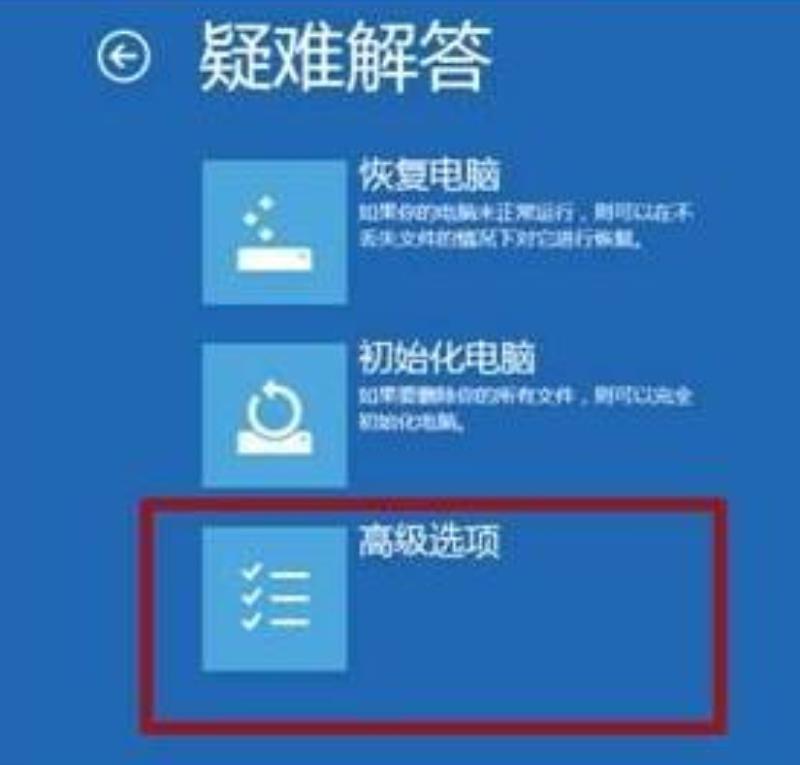
修改注册表权限:
1、登陆管理者账号
2、同时按“win键+R”,输入:regedit,打开“注册表”。
3、展开“HKEY_USERS”>“S-1-5-20”。
4、右键单击“S-1-5-20>权限”
5、选择“添加”。
6、键入登录的用户的名称,选择“检查名称>确定”。
7、选择“高级>高级安全设置>权限”选项卡。
8、为下方的用户,添加权限:
“编辑>基本权限>选择完全控制> 确定”。
- 刚刚添加的用户
-NETWORK SERVICE
9、返回到“高级安全设置”> 勾选“替换所有子对象权限项目>确定”。
10、重启电脑
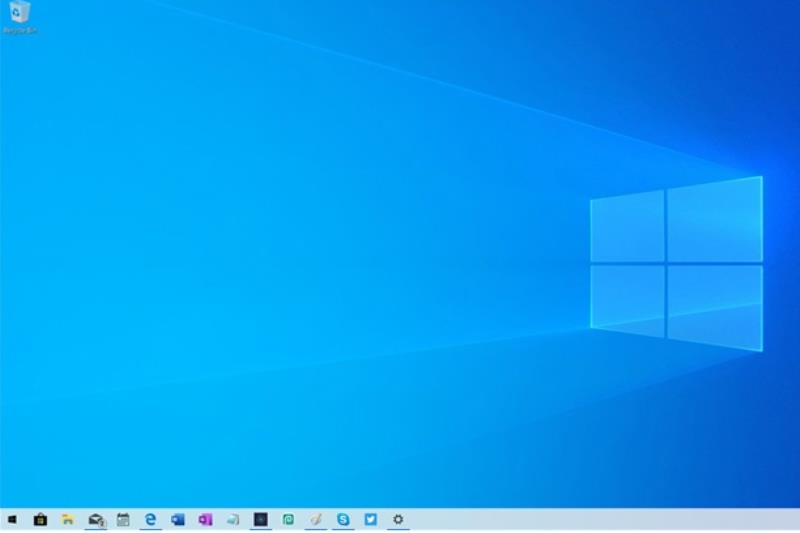
方法二:
1、如果还是无法保存或者你觉得操作复杂建议你直接重装系统。
2、这款系统安装速度很快方便简单只要几分钟就能够完成安装。【win10快速装系统下载】
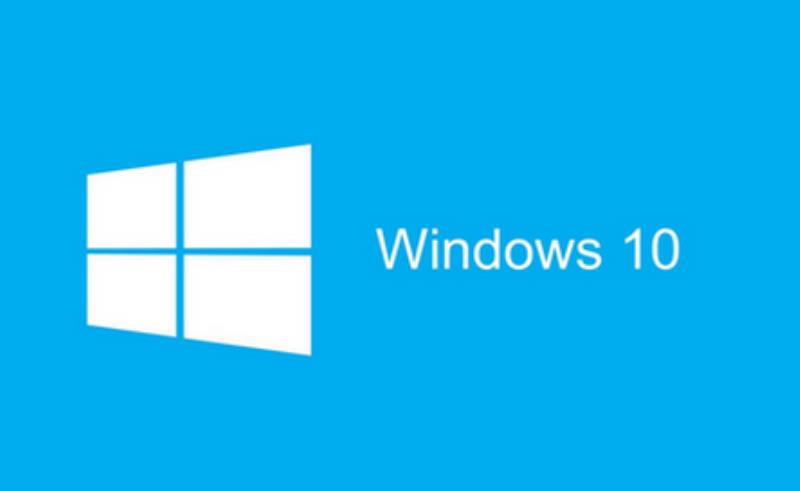
Win10怎么更改默认存储位置
工具:
win10
设置方法如下:
1、点击开始菜单,点击设置图标;
2、然后点击“系统”选项;
3、进入系统设置的界面,然后再点击【存储感知】
4、在这里可以看到它默认的是保存在C盘下面,点击一下下面的按钮就可以开始更改存储的位置。更改音乐,图片,视频,文档默认保存位置这些下面都有相关的设置。
5、选择一个想存储的盘符,一般建议选择一个专门的盘符存这些东西。
6、修改到指定的盘符以后,再到那个盘去看看就可以看到它自动生成了一个文件夹以后保存的应用程序就会在这里。
如何修改Win10默认的存储路径
这两天在后台收到消息,关于如何修改软件的默认存储位置,对于有固态盘的电脑,那就无所谓了,存储在C盘更好。但是对于我们只有机械硬盘的电脑来讲,把软件存储在C盘,一旦存储多了,电脑肯定会卡。对于一些文件在安装的过程中,还能修改路径,但是对于一些文件,直接安装,没有修改路径的选择,那该怎么办?今天就来设置一下,修改Win10存储路径。
操作步骤
第一种方法:更改注册表
1.使用快捷键“Win+R”组合键快速打开“运行”,然后输入“regedit”,回车或者单击“确定”。
2.然后依次展开:
“HKEY_LOCAL_MACHINESOFTWAREMicrosoftWindowsCurrentVersion”,可以看到对应的名称和路径,设置都在C盘下。
3.在这里以CommonFilesDir为例,进行设置。
4.双击CommonFilesDir,在数值数据中,将“C”改为“D”即可。
第二种方法:在Win10设置里面设置
1.打开电脑的设置,找到对应的“系统”,并双击打开。
2.然后找到存储。
3.点击存储,可以看到该信息,然后在下面找到“更新内容的保存位置”。
4.然后就可以看到关于一些文件的存储位置,在这里以第一个为例,即“新的应用将保存到:”进行修改。
5.点击下,会出现其他磁盘,选择对应的磁盘更改下即可。
6.然后再点击应用即可。
7.在这里保险起见,我对电脑重新启动了。
8.测试一下,随便下个软件,在这里我没有做任何操作,看效果。
觉得有用,关注点赞分享,谢谢!
win10默认保存位置无法更改为D盘?
win10默认保存位置更改为D盘步骤:
1、停止Windows Update服务?
2、右键单击【开始】菜单-【设置】-【系统】-【储存】?
3、选择系统磁盘,一般是C盘?
4、点击下方的【临时文件】?
5、点击【删除临时文件】按钮?
6、重新启动 Windows Update 服务?
7、再次尝试检查 Windows 更新?
Microsoft?Windows 10?是美国Microsoft(微软)公司所研发的新一代跨平台及设备应用的操作系统。在正式版本发布后的一年内,所有符合条件的Windows7、Windows 8.1以及Windows Phone 8.1用户都将可以免费升级到Windows 10。
所有升级到Windows 10的设备,微软都将提供永久生命周期的支持。Windows 10可能是微软发布的最后一个Windows版本,下一代Windows将作为Update形式出现。Windows10将发布7个发行版本,分别面向不同用户和设备。??
声明: 我们致力于保护作者版权,注重分享,被刊用文章因无法核实真实出处,未能及时与作者取得联系,或有版权异议的,请联系管理员,我们会立即处理,本站部分文字与图片资源来自于网络,转载是出于传递更多信息之目的,若有来源标注错误或侵犯了您的合法权益,请立即通知我们(管理员邮箱:daokedao3713@qq.com),情况属实,我们会第一时间予以删除,并同时向您表示歉意,谢谢!

